노트북 구매에 대한 정보를 찾고 있나요?
이 글을 통해 좋은 노트북의 기준과 선택하는 방법에 대하여 알 수 있게 될 것입니다.
지금 아래에서 현명하게 노트북 고르는 방법에 대하여 알아보세요.
글의 순서
- 1. 노트북 성능을 담당하는 CPU
- 2. 노트북 속도를 담당하는 RAM
- 3. 선명한 화질을 담당하는 GPU
- 4. 데이터를 저장하는 HDD와 SSD
- 5. 노트북 디스플레이 분류
- 6. 노트북 휴대용 무게
- 7. 노트북 구매 관련 한줄 정리
- 8. 시간 절약을 위한 노트북 추천
노트북이 오래되었거나 새 학기가 시작되면 새로운 노트북을 사고 싶은 욕망이 솟아오르죠.
코로나로 인한 재택근무와 온라인 수업 등 비대면으로 인해 노트북의 인기는 더욱더 계속 이어지고 있습니다.
이럴 때 보통 일반적으로 2가지를 선택하게 됩니다. 첫 번째는 오프라인을 통해 알아보거나 두 번째는 온라인을 통해 노트북 구매, 노트북 구매 가이드, 노트북 구매 시기 또는 노트북 구매 고르는 법과 같이 검색을 하거나 또는 지식인, 카페, 커뮤니티 등에 질문을 하게 됩니다. 일반적으로 검색하여 찾아보면 노트북 구매 가격이 20만 원 후반대부터 수백만 원이 넘는 제품까지 가격대가 폭넓고, 제품의 수가 매우 많아 결정을 못 하고 더욱이 컴퓨터 용어와 사양까지 기재되어 있어 어떤 노트북을 살지 선택하는 것 또한 어렵고 혼란스럽기까지 합니다.
이처럼 학습용, 사무용, 게임용 중 어떤 노트북을 구매할지 고민하는 사람들을 위해 가장 알맞은 노트북을 예산과 용도에 따라 어떻게 선택하면 좋을지 알려드리겠습니다.
노트북 구매 시 가장 먼저 확인해야 할 성능 확인 방법 6가지를 먼저 확인해 주세요.
1. 노트북 성능을 담당하는 CPU
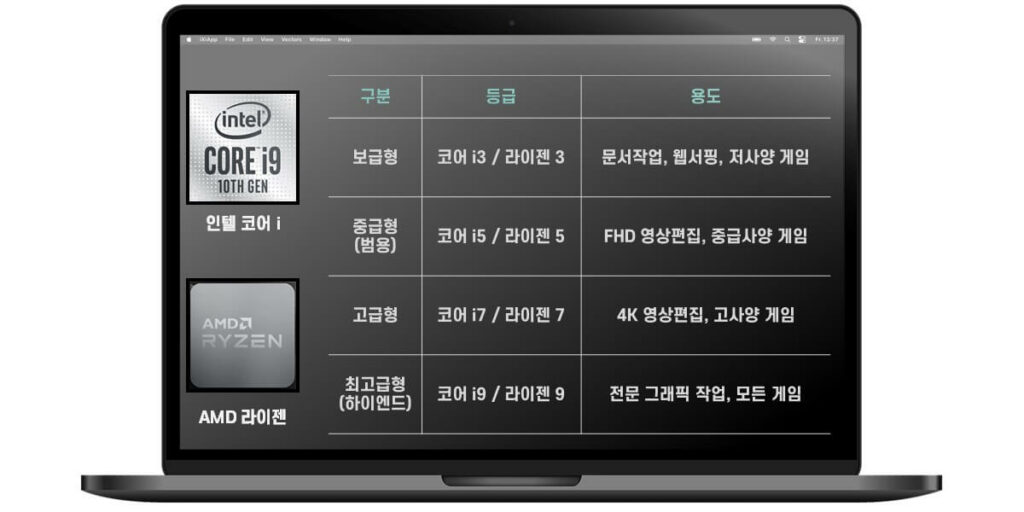
CPU란 Central Processing Unit(중앙처리장치)의 약어로, 사람으로 표현하면 ‘두뇌’이고 차로 치면 메인 엔진으로 생각하시면 됩니다. 노트북의 전반적인 성능을 좌우하는 핵심 부품으로 싼 건 느리고 비싼 건 빠릅니다.
애플의 맥북 시리즈를 제외하고, 시중의 노트북에는 인텔과 AMD 두 제조사의 있습니다.
인텔의 CPU는 i3, i5, i7, i9 순서로 성능이 좋고 AMD는 라이젠 3, 라이젠 5, 라이젠 7, 라이젠 9 순서로 성능이 좋습니다. 일반적으로 인텔은 인지도 및 선호도가 높고 성능이 비교적 안정적이지만 가격이 조금 비싸고 AMD는 인지도가 상대적으로 비교적 낮지만 가격이 저렴하고 가성비가 좋다는 평가를 받고 있습니다.
CPU는 노트북에서 가장 비싼 부품 중 하나이며 업그레이드가 불가능하고 등급 간 가격차이가 크기 때문에 용도에 맞는 구매 초기 선택이 매우 중요합니다.
※ 리그 오브 레전드(롤), 배틀 그라운드, 오버워치 등의 인기 있는 게임을 돌리는 권장사양은 최소 i7 or 라이젠 7 이상이 좋습니다.
2. 노트북 속도를 담당하는 RAM
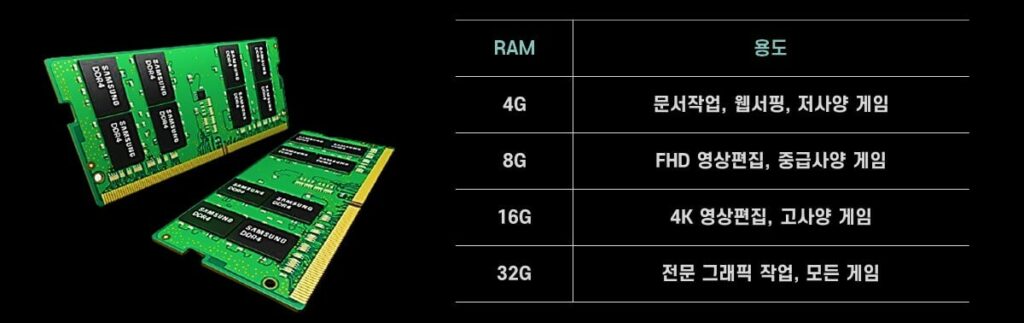
램(RAM)은 ‘Random Access Memory’의 약어로, 주기억장치 일환입니다. 노트북 작업 중 임시적으로 데이터를 저장할 때 메모리(RAM)가 사용됩니다.
램(RAM)은 성능을 담당하는 CPU와 데이터를 저장하는 저장 장치(HDD, SSD)를 연결하여 빠른 속도로 노트북을 실행해 주는 역할을 합니다. 램의 용량이 높을수록 속도가 빠르고 다양한 작업을 동시에 처리할 수 있습니다
예를 들어, 노트북이 그림을 그리는 작업을 한다고 할 때 RAM이라는 것은 스케치북의 크기라고 생각하시면 됩니다. 스케치북의 크기가 크면 한 번에 많은 그림, 큰 그림을 빠르게 그릴 수 있습니다.
램은 GB(GigaByte)로 불리며, 노트북에서 여러 응용 프로그램, 무거운 프로그램, 비디오 게임 등의 프로그램을 동시에 구동하려면 버벅거리지 않는 환경을 되어야 하는데 최소 16GB RAM 정도는 정착해야 부드러운 작업 환경이 될 수 있습니다.
3. 선명한 화질을 담당하는 GPU
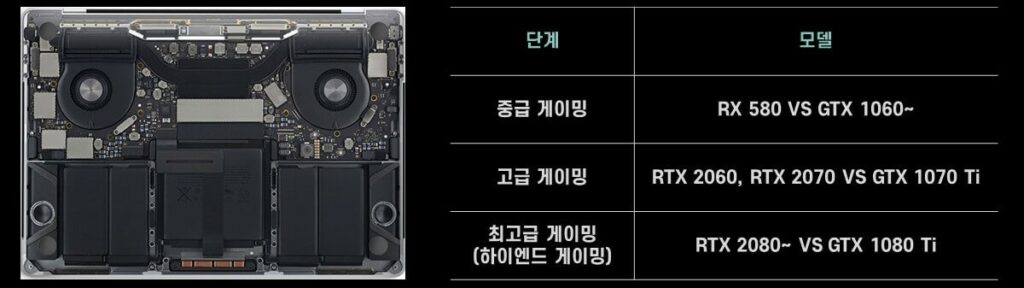
GPU는 ‘Graphics Processing Unit’의 약어로, 노트북의 그래픽 성능을 결정하는 장치로서 그래픽카드라고 합니다. 예를 들어 일반적으로 그래픽 성능을 중요하게 생각하는 것이 게임입니다. 게임에서 더 좋은 화질로 눈을 호강시키면서 플레이하면 마음의 평화를 얻을 수 있기 때문이라고 생각합니다.
그래픽카드도 CPU와 같이 메인 보드에 붙어 있기 때문에 업그레이드가 불가능합니다. 이렇게 때문에 CPU와 같이 초기 용도에 따라 선택해야 합니다. 특히, 요즘은 고화질의 영상, 3D 게임이 보편화되어 CPU만큼 중요한 역할을 하는 부품으로 여겨지고 있습니다.
그래픽 카드는 2가지로 내장 그래픽카드와 외장 그래픽카드로 구분됩니다. 내장 그래픽카드는 안에 있는 그래픽카드를 의미하고 CPU 성능에 비례하여 결정되다고 할 수 있습니다.
외장 그래픽카드는 밖에서 사용할 수 있는 그래픽카드를 의미하며, 별개의 부품이기에 다양한 종류가 있지만 NVIDIA의 지포스(GeForce)와 AMD의 라데온(RADEON) 을 가장 많이 사용하고 있습니다. 노트북에 사용되는 라인업은 지포스의 RTX SERIES, GTX SERIES, MX SERIES, 라데온의 RX가 대부분입니다.
MX SERIES
가벼운 노트북을 유지하면서 내장 그래픽보단 약 2배 정도 좋은 성능을 보여줍니다. 저사양 게임 및 가벼운 편집이 가능합니다.
GTX SERIES
일반적으로 본격적인 외장 그래픽이라고 할 수 있으며, 고사양의 게임과 동영상 편집, 3D 작업을 “수월하게” 구동할 수 있습니다.
RTX SERIES
고사양 게임도 “고성능”으로 완벽하게 구동할 수 있습니다. 게임 자체가 취미인 코어 게이머 혹은 하드코어 게이머들이 선택하는 사양입니다.
그래픽카드의 성능은 MX -> GTX -> RTX 순으로 좋고 뒤에 숫자가 클수록 좋습니다. 라데온 RX는 숫자로 성능이 구분하며, 56 이상의 숫자로 시작하면 일반적으로 GTX 상위/RTX 급으로 볼 수 있으며, 그 이하면 GTX 하위 및 MX 급으로 생각할 수 있습니다.
4. 데이터를 저장하는 HDD와 SSD
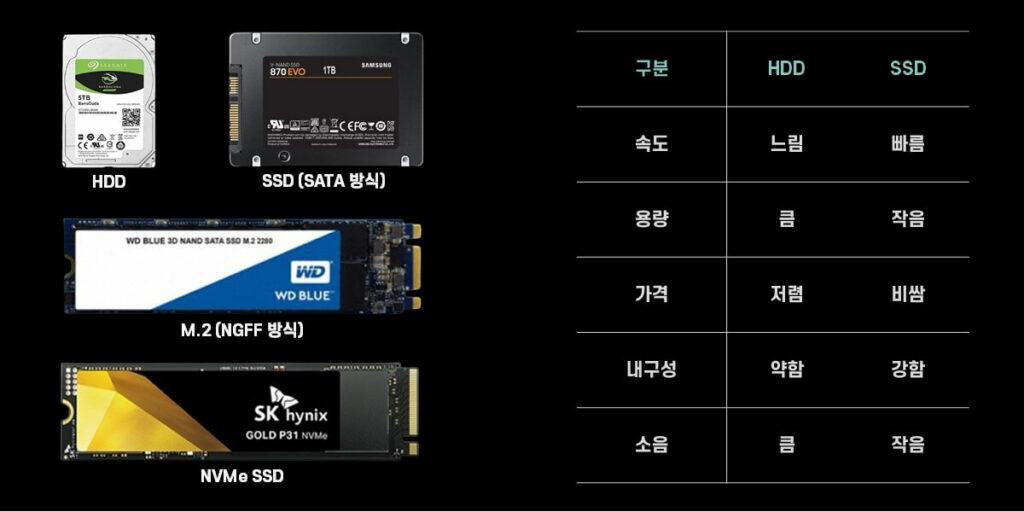
저장 장치는 Data 정보를 저장하는 곳이며 하드디스크(HDD)와 SSD로 나눌 수 있습니다.
- HDD는 ‘Hard Disk Drive’의 약어로서 장점으로는 같은 용량 대비 SSD에 비해 가격이 저렴하지만 속도는 SSD에 비해 많이 느립니다.
- SSD는 ‘Solid State Drive’의 약어로서 HDD에 비해 속도가 몇 배가 빠르다는 것이 가장 큰 장점이지만 HDD에 비해 비쌉니다.
하드디스크는 컴퓨터용과 노트북용으로 구분할 수 있지만 SSD 같은 경우엔 컴퓨터용과 노트북 용이 같은 대신 SATA 방식과 M.2 방식으로 구별됩니다. SATA 방식의 경우 SSD이기 때문에 속도는 HDD보다는 빠르지만 M.2 방식에 비하면 느립니다.
최근 고급 신제품 노트북은 NVMe SSD를 많이 탑재되고 있습니다. 이유는 처리 속도가 M.2 SSD 보다 빠르기 때문입니다.
M.2 방식 SSD는 가장 빠른 속도와 크기가 가장 작지만 가격이 제일 고가라는 게 가장 큰 단점입니다. 속도는 HDD -> SATA -> M.2 -> NVMe 순으로 오른쪽으로 갈수록 성능과 속도는 좋지만 가격은 비싸진다고 할 수 있습니다.
M.2 SSD와 NVMe SSD의 구별 방법은 칩이 꼽히는 부분에 홈이 2개면 M.2, 1개면 NVMe입니다. SSD의 용량은 GB(기가바이트), TB(테라바이트) 단위로 표현하며, 1TB는 1024GB입니다.
노트북의 SSD 용량은 128GB에서 4TB(4096GB) 이상까지 다양한데, 최소 512GB 이상 구매하시는 것을 추천드리며, 더 많은 Data 용량이 필요할 시 HDD를 별도로 구매하시는 것이 좋습니다.
5. 노트북 디스플레이 분류

1. 화면크기
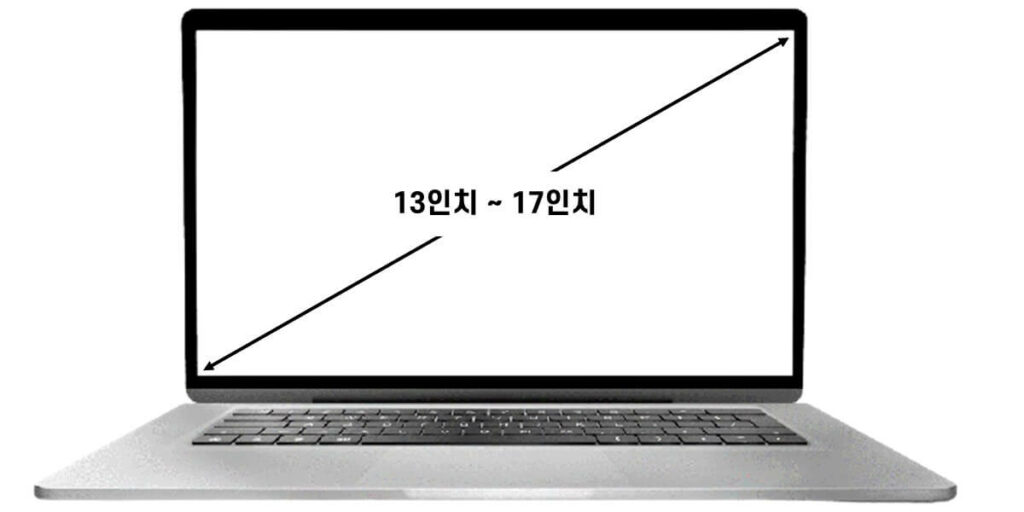
노트북의 화면 크기는 대각선의 길이를 인치로 표기합니다. 노트북의 화면 크기는 보통 13인치~17인치대에 형성되어 있으며, 통상적인 크기는 15.6인치입니다. 화면이 클수록 사용성은 좋지만 자주 들고 이동해야 하는 노트북의 특성상 휴대성은 떨어집니다. 대중적으로 사용하는 화면 크기는 14인치~15인치 제품입니다.
- 휴대가 중요하면 14인치 이하
- 가장 보편적이고 대중적인 15인치
- 그래픽 작업 및 게이밍을 위한 16~17인치
2. 해상도
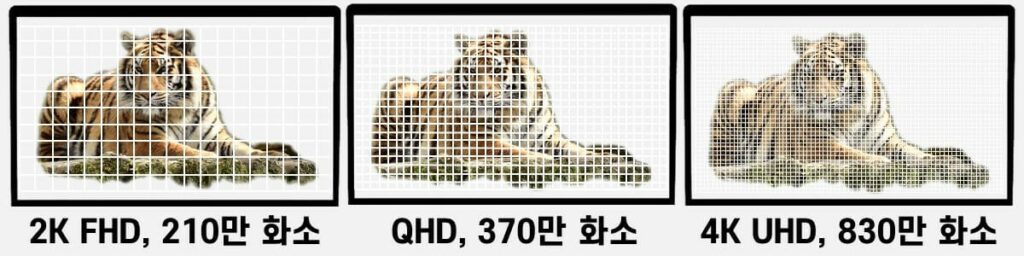
해상도는 가로 픽셀수와 세로 픽셀수를 곱한 형태로 표현하는데, 현재 판매되는 노트북의 해상도는 크게 3가지입니다.
- 2K FHD: 1920*1080 = 2,073,600픽셀, 약 210만 화소, 표기 방식은 1080p입니다.
- QHD: 2560*1440 = 3,686,400픽셀, 약 370만 화소, 표기 방식은 1440p입니다.
- 4K UHD: 3840*2160 = 8,294,400픽셀, 약 830만 화소, 표기 방식은 2160p입니다.
대부분의 노트북은 FHD이며, UHD로 갈수록 고화질로 선명하지만 가격이 비쌉니다.
3. 패널
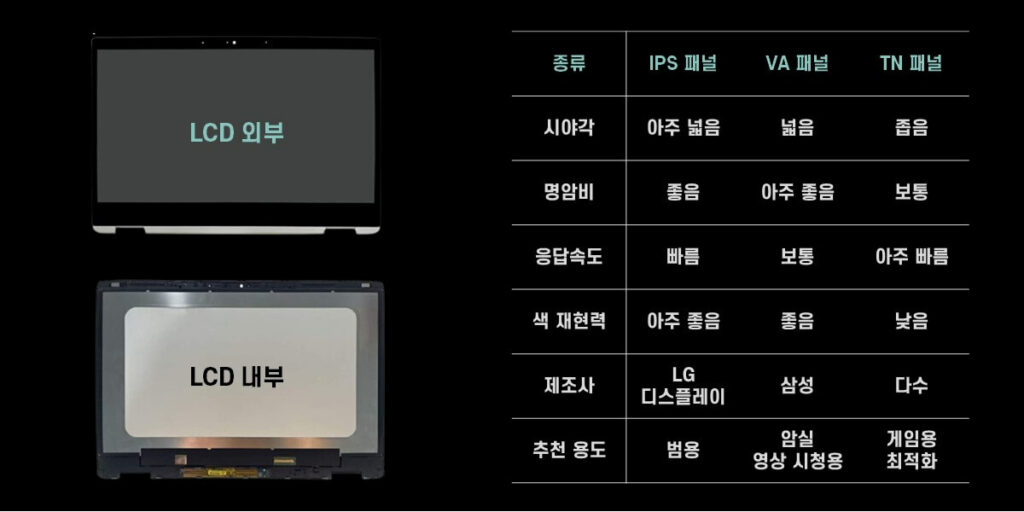
LCD란 ‘Liquid Crystal Display’의 약어로서 액정이란 소재를 이용한 평판 디스플레이로서 한마디로 액정 디스플레이입니다. 노트북에 사용되는 LCD는 액정을 배열한 방법에 따라 붙여진 이름으로 IPS 패널, VA 패널, TN 패널 3가지로 구별합니다.
- IPS(In-Plane Switching) 패널: 게임, 영화, 영상 편집 등을 골고루 하는 범용 모니터로 추천
- VA(Vertical Alignment) 패널: 영상을 주로 보거나, 사진이나 영상 편집을 많이 하는 분 추천
- TN(Twisted Nematic) 패널: FPS 종류의 게임을 실행하고자 하는 분 추천
6. 노트북 휴대용 무게
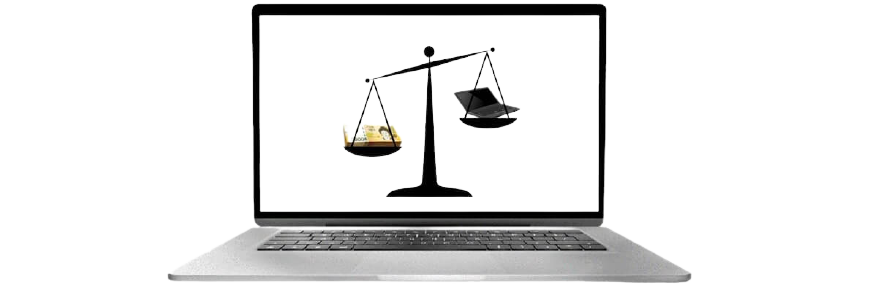
- 14인치 경량형 노트북이 약 1Kg 정도입니다.
- 15인치 일반 노트북이 약 1.5~2Kg입니다.
- 고사양 노트북의 경우 약 3Kg 정도입니다.
일반적으로 노트북 구매에 있어 성능과 무게는 반비례하며, 휴대를 고려했을 시 15인치 이하가 적당합니다.
7. 노트북 구매 관련 한줄 정리
위의 노트북 구매 가이드에 내용이 많아서 복잡하다 생각하시면 각 아이템별 한 줄로 핵심을 정리해 드리겠습니다.
- CPU는 인텔과 AMD가 있으며, 인텔 i5, i7 or AMD 라이젠 5, 라이젠 7를 권장합니다.
- RAM은 16G 이상을 권장합니다.
- 그래픽카드는 GTX SERIES를 권장합니다.
- 저장 장치는 M.2 또는 NVMe 둘 중 하나를 선택하시고 512GB 이상 권장합니다.
- 디스플레이는 15인치를 선택하시면 무난하며, 노트북 해상도는 FHD를 추천합니다.
- 일반인, 학생, 직장인이 휴대성을 고려했을 시 15인치 이하를 권장합니다.
8. 시간 절약을 위한 노트북 추천
바쁜 현대 사회의 시간은 돈입니다. 시간을 절약하기 위해 제가 추천해 드리는 아래 7가지 상품으로 검토해 보시길 바랍니다.
1. 가성비 최저 노트북
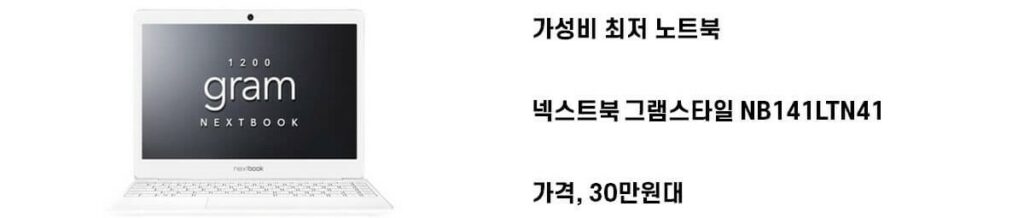
가성비로 따지면 이거 따라오기 힘들죠. 넥스트북 그램 스타일 NB141LTN입니다.
2. 학습용 노트북(중가)
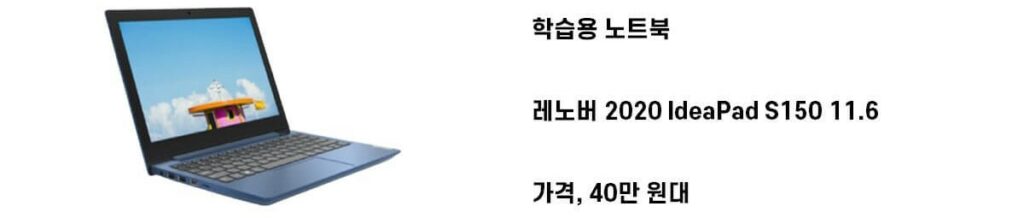
온라인 학습용 노트북 중가입니다. 레노버 IdeaPad S150 11.6입니다.
3. 학습용 노트북(고가)
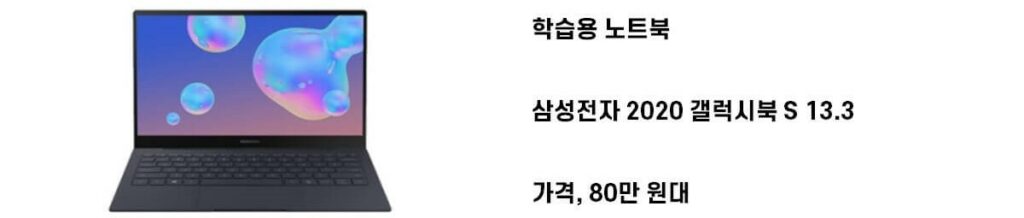
온라인 학습뿐만 아니라 게임도 즐길 수 있는 노트북 삼성전자 2020 갤럭시북 S13.3입니다.
4. 사무용 노트북(중가)
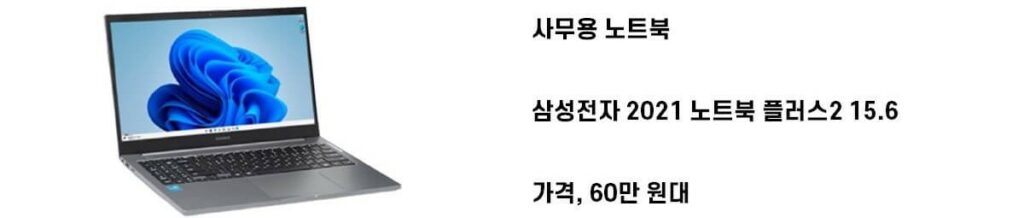
회사에서 사용하기에는 무난한 사무용 노트북으로 삼성전자 2021 노트북 플러스2 15.6입니다.
5. 사무용 노트북(고가)
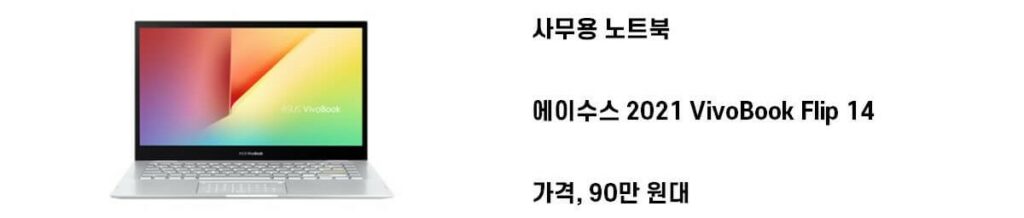
회사에서 전문적인 작업에도 뒤지지 않는 에이수스 2021 VivoBook Flip 14입니다.
6-1. 게이밍 노트북
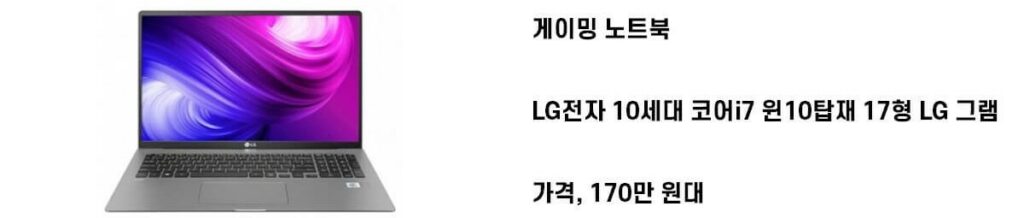
대기업 제품의 고사양 게이밍 노트북 LG전자 10세대 코어i7 LG 그램입니다.
6-2 게이밍 노트북
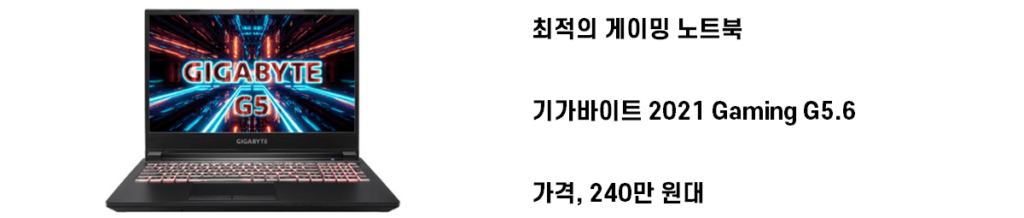
고사양의 최적 게이밍 노트북 기가바이트 2021 Gaming G5.6입니다.
7. 그래픽/전문가용 노트북

그래픽/전문가용 노트북 에이수스 2021 ZenBook Duo14입니다.
8. 고성능 노트북
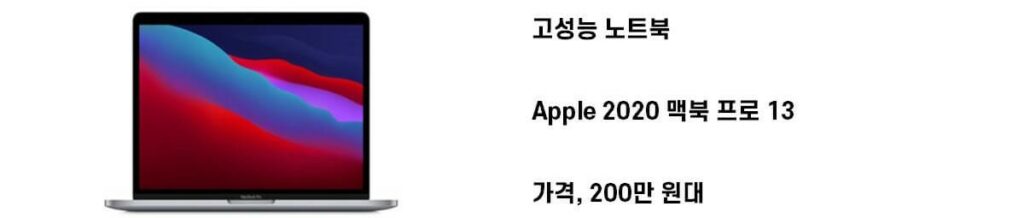
고성능 노트북 Apple 2020 맥북 프로 13입니다.
좋은 상품으로 구입하셔서 멋진 한해 보내시기 바랍니다.
감사합니다.
*파트너스 활동으로 수수료를 받을 수 있습니다*

